En este artículo vas a aprender a cómo poner el «modo de mantenimiento» en tu WordPress.
El modo mantenimiento de WordPress puede ser necesario en muchos casos, como vamos a ver más abajo, pero el objetivo final es evitar que tu usuario web tenga una mala experiencia al visitar tu web.
El gestor de contenidos o CMS no tiene la posibilidad de poner el modo mantenimiento de manera genérica por defecto, pero por suerte, existen otras posibilidades que te vamos a mostrar para poder poner tu WordPress en modo mantenimiento.

Te adelanto que «al final» en el modo mantenimiento se publica una página estática en la que se indica que el sitio web no está disponible cuando un usuario accede al website. Esta página estática se compone de diferentes elementos, ¿quieres conocerlos? Sigue leyendo.
¿Cuándo poner modo mantenimiento en WordPress?
En primer lugar, ¿cuando tienes que pensar en poner modo mantenimiento en WordPress? Vamos a ver alguno de los casos más habituales:
- En caso de estar realizando cambios y/o modificaciones en tu web
- Si vas a cambiar o modificar el tema/theme/plantilla de tu WordPress
- Si tu web aún está en construcción
- Si no quieres que tu usuario vea tu web sin finalizar o sin los cambios definitivos
- En el caso que vayas a cambiar de servidor
Como puedes ver, todos los casos tienes un denominador común, y es que estás realizando alguna modificación importante en tu WordPress, bien sea estructural, de diseño o más técnica. ¿Se te ocurre algún otro motivo? ¡Te leo en nuestros comentarios!
Además, como ya hemos comentado, el problema real del modo mantenimiento WordPress radica en que no está disponible por defecto en el gestor de contenidos, y hay que buscar otras alternativas para poder utilizarlo. ¡Vamos a por ellas!
¿Cómo poner modo mantenimiento WordPress?
Existen varias soluciones que puedes llevar a cabo, desde la solución más sencilla dirigida a los usuarios más principiantes, instalando un plugin de WordPress, hasta soluciones más avanzadas dirigidas a usuarios con mayor experiencia a través de php o htacces.
En este artículo, te vamos a mostrar la solución sencilla para poner tu WordPress en modo mantenimiento. Para ello, te voy a enseñar el funcionamiento del mejor plugin de mantenimiento WordPress: Maintenance.
Este plugin cuenta con más de medio millón de descargas activas y ha sido desarrollado por Designmodo.
Es sin duda la manera más sencilla y rápida, ya que no hace falta tocar ni una línea de código de nuestra web. ¿Te parece bien no complicarte?
Descargar plugin Maintenance mode
Para descargar el plugin sigue estos pasos:
- Accede a tu WordPress
- Ve a la sección plugin y añadir nuevo
- Busca Maintenance mode y pulsa en descargar
Una vez tengas instalado el plugin de mantenimiento pasaremos a configurarlo.
Configurar Maintenance mode
Para configurar el plugin y poner nuestra web en modo mantenimiento tienes que ir a la sección ajustes dentro de la interfaz de WordPress y una vez dentro en la parte inferior del menú pinchar en WP Maintenance mode.
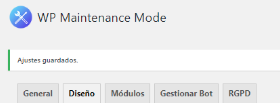
Te aparecerán 5 pestañas que tendrás que configurar: General, Diseño, Módulos, Gestionar bot y RGPD.
Lo ideal es configurar los 5 modos, pero dependiendo del tiempo que tengas tu página en modo mantenimiento y tus preferencias generales, será recomendable unas configuraciones u otras. Ahora te lo explicamos.
General
Aquí podrás activar o desactivar el modo de mantenimiento, también puedes escoger si los bots deberían de acceder a tu sitio e indexarlo y podrás gestionar los usuarios/accesos/roles al plugin. La gestión de los usuarios es interesante ya que ellos podrán ver el backend de tu sitio aunque este el modo mantenimiento activo.

Diseño
Aquí puedes personalizar la página que se verá en tu web cuando este en modo mantenimiento. Puedes escoger el título, el texto, fondo, color e imágenes que aparezcan en ella.
Al final aquí tienes que mostrar tu ingenio o hacerlo de manera más «corporativista» en base a la imagen de marca, tipografía, colores o copy que utilices. Piénsalo bien y dedícale el tiempo necesario, ya que será lo que vean los usuarios al acceder a tu web.
Módulos
En esta sección puedes definir la fecha de inicio y final del mantenimiento, y generar una cuenta atrás. También puedes poner tus redes sociales, para tener mayor visibilidad y por si fuese necesario que algún usuario contacte contigo.
En caso de saber cuando estará disponible tu web, está opción es fundamental, además le muestras al usuario que es temporal y le indicas una fecha para que vuelva a acceder.
Gestionar bot
Como hemos comentado antes, el objetivo a la hora de crear una página de mantenimiento es asegurarnos que nuestros usuarios no tengan una mala experiencia de usuario. Por ello, si tu sitio va a estar mucho tiempo en modo mantenimiento tienes la opción de poner un chatbot en tu página de mantenimiento, para de esta manera interactuar con tus usuarios.
RGPD
Y como no podía ser de otra manera acabamos con la parte legal. Aquí tienes que replicar los textos legales que tengas ya en tu sitio web en cumplimiento con la ley de protección de datos.
Conclusión
En 5 minutos puedes tener configurado y activo el modo mantenimiento de tu WordPress utilizando el plugin de Mainntenance mode. Realmente creo que no hace falta complicarse más la vida dado el buenísimo resultado que ofrece este plugin.
Espero que te haya servido de ayuda y que hayas podido activar el modo mantenimiento de WordPress sin problemas. Si tienes alguna duda, por favor, déjala en comentarios y te la resolveremos.